В этой статье будет:
Автор этой статьи настоятельно рекомендует перед прочтением этой статьи ознакомиться с материалами статей:
1. Руководство по обслуживанию Dell Inspiron N5110. Перед началом работы .
2. Руководство по обслуживанию Dell Inspiron N5110. Часть 1 .
3. Руководство по обслуживанию Dell Inspiron N5110. Часть 2 .
4. Руководство по обслуживанию Dell Inspiron N5110. Часть 3 .
5. Руководство по обслуживанию Dell Inspiron N5110. Часть 4 .
6. Руководство по обслуживанию Dell Inspiron N5110. Часть 5 .
7. Руководство по обслуживанию Dell Inspiron N5110. Часть 6 .
Извлечение модуля процессора
1. Следуйте инструкциям, описанным в статье Руководство по обслуживанию Dell Inspiron N5110. Перед началом работы .
2. Следуйте инструкциям, описанным в Шаг 2 - Шаг 15 в разделе Извлечение системной платы.
3. Чтобы ослабить затяжку, с помощью маленькой шлицевой отвертки поверните эксцентрик гнезда процессора против часовой стрелки до упора.
 Внимание. Для обеспечения максимального охлаждения процессора не касайтесь поверхностей теплообмена на блоке радиатора процессора. Находящиеся на коже жировые вещества могут снизить теплопроводность термоохлаждающих накладок.
Внимание. Для обеспечения максимального охлаждения процессора не касайтесь поверхностей теплообмена на блоке радиатора процессора. Находящиеся на коже жировые вещества могут снизить теплопроводность термоохлаждающих накладок.
 Внимание. При извлечении модуля процессора потяните модуль вверх, не допуская перекосов. Следите за тем, чтобы не погнуть контакты модуля процессора.
Внимание. При извлечении модуля процессора потяните модуль вверх, не допуская перекосов. Следите за тем, чтобы не погнуть контакты модуля процессора.
4. Приподнимите модуль процессора и извлеките его из гнезда с нулевым усилием сочленения.
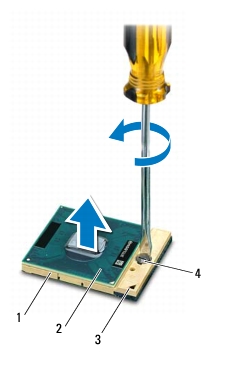
Примечание. На изображении выше цифрами обозначено: 1 - гнездо ZIF, 2- модуль процессора, 3 - угол с контактом «1», 4 - эксцентрик гнезда процессора.
Установка модуля процессора
1. Следуйте инструкциям, описанным в статье Руководство по обслуживанию Dell Inspiron N5110. Перед началом работы .
 Примечание. Если устанавливается новый процессор, в комплект поставки будет входить новый блок радиатора, включающий прикрепленную термоохлаждающую накладку, либо новая термоохлаждающая накладка будет прилагаться к документации, в которой показан правильный способ установки.
Примечание. Если устанавливается новый процессор, в комплект поставки будет входить новый блок радиатора, включающий прикрепленную термоохлаждающую накладку, либо новая термоохлаждающая накладка будет прилагаться к документации, в которой показан правильный способ установки.
2. Расположите модуль процессора таким образом, чтобы его угол с контактом «1» совместился с углом с контактом «1» гнезда с нулевым усилием сочленения, затем вставьте модуль процессора.
 Примечание. Треугольник на угле модуля процессора с контактом «1» должен быть совмещен с треугольником на угле с контактом «1» гнезда с нулевым усилием сочленения. Если модуль процессора установлен правильно, все четыре угла будут расположены на одной высоте. Если один или несколько углов модуля расположены выше других, модуль установлен неправильно.
Примечание. Треугольник на угле модуля процессора с контактом «1» должен быть совмещен с треугольником на угле с контактом «1» гнезда с нулевым усилием сочленения. Если модуль процессора установлен правильно, все четыре угла будут расположены на одной высоте. Если один или несколько углов модуля расположены выше других, модуль установлен неправильно.
 Внимание. Во избежание повреждения процессора держите отвертку перпендикулярно процессору при повороте эксцентрика.
Внимание. Во избежание повреждения процессора держите отвертку перпендикулярно процессору при повороте эксцентрика.
3. Поверните эксцентрик гнезда процессора по часовой стрелке, чтобы закрепить модуль процессора на системной плате.
4. Следуйте инструкциям, описанным в Шаг 3 - Шаг 16 в разделе Установка системной платы.
 Внимание. Перед включением компьютера вверните обратно все винты и убедитесь, что ни один винт не остался случайно внутри корпуса. В противном случае можно повредить компьютер.
Внимание. Перед включением компьютера вверните обратно все винты и убедитесь, что ни один винт не остался случайно внутри корпуса. В противном случае можно повредить компьютер.
Извлечение модуля процессора
1. Следуйте инструкциям, описанным в статье Руководство по обслуживанию Dell Inspiron N5110. Перед началом работы .
2. Снимите дисплей в сборе (см. раздел Снятие дисплея в сборе).
3. Следуйте инструкциям, описанным в Шаг 2 - Шаг 12 в разделе Извлечение системной платы.
4. Снимите шарнирную крышку (смотрите раздел Снятие крышки шарнира).
5. Извлеките мини-плату (или мини-платы) (см. раздел Извлечение мини-плат(ы)).
6. Выверните два винта, которыми плата ввода-вывода крепится к корпусу компьютера.
7. Под углом поднимите плату ввода-вывода, чтобы извлечь разъемы на плате из пазов на корпусе компьютера.
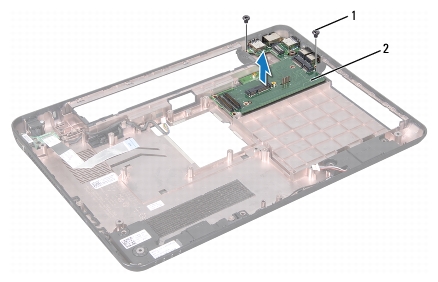
Примечание. На изображении выше цифрами обозначено: 1 - винты (2), 2- плата ввода-вывода.
Установка платы ввода-вывода
1. Вставьте разъемы на плате ввода-вывода в пазы на корпусе компьютера, затем установите плату ввода-вывода на корпус компьютера.
2. Вверните обратно два винта, которыми плата ввода-вывода крепится к корпусу компьютера.
3. Установите на место мини-плату (или мини-платы) (см. раздел Установка мини- плат(ы)).
4. Установите на место крышку шарнира (смотрите раздел Заменакрышки шарнира).
5. Следуйте инструкциям, описанным в Шаг 6 - Шаг 16 в разделе Установка системной платы.
6. Установите на место дисплей в сборе (смотрите раздел Установка дисплея в сборе).
 Внимание. Перед включением компьютера вверните обратно все винты и убедитесь, что ни один винт не остался случайно внутри корпуса. В противном случае можно повредить компьютер.
Внимание. Перед включением компьютера вверните обратно все винты и убедитесь, что ни один винт не остался случайно внутри корпуса. В противном случае можно повредить компьютер.
Извлечение платы VGA/питания
1. Следуйте инструкциям, описанным в статье Руководство по обслуживанию Dell Inspiron N5110. Перед началом работы .
2. Снимите дисплей в сборе (см. раздел Снятие дисплея в сборе).
3. Следуйте инструкциям, описанным в Шаг 2 - Шаг 12 в разделе Извлечение системной платы.
4. Снимите шарнирную крышку (смотрите раздел Снятие крышки шарнира).
5. Осторожно извлеките разъемы на плате VGA/питания из пазов на крышке основания и снимите плату VGA/питания с крышки основания.

Примечание. На изображении выше цифрами обозначено: 1 - Плата VGA/питания.
Установка платы VGA/питания
1. Следуйте инструкциям, описанным в статье Руководство по обслуживанию Dell Inspiron N5110. Перед началом работы .
2. Совместите разъемы на плате VGA/питания с пазами на крышке основания и установите плату на крышку основания.
3. Установите на место крышку шарнира (смотрите раздел Замена крышки шарнира).
4. Следуйте инструкциям, описанным в Шаг 6 - Шаг 17 в разделе Установка системной платы.
5. Установите на место дисплей в сборе (смотрите раздел Установка дисплея в сборе).
 Внимание. Перед включением компьютера вверните обратно все винты и убедитесь, что ни один винт не остался случайно внутри корпуса. В противном случае можно повредить компьютер.
Внимание. Перед включением компьютера вверните обратно все винты и убедитесь, что ни один винт не остался случайно внутри корпуса. В противном случае можно повредить компьютер.
Перепрограммирование BIOS
Перепрограммирование BIOS может потребоваться в случае выпуска обновления или при замене системной платы. Чтобы перепрограммировать BIOS, выполните следующее.
1. Включите компьютер.
2. Откройте веб-узел support.dell.com/support/downloads.
3. Найдите файл обновления BIOS для своего компьютера.
 Примечание. Метка обслуживания для данного компьютера находится на ярлыке на нижней панели компьютера.
Примечание. Метка обслуживания для данного компьютера находится на ярлыке на нижней панели компьютера.
Если у вас имеется метка обслуживания компьютера:
a. Нажмите Enter a Tag (Введите номер метки обслуживания).
b. Введите номер метки обслуживания компьютера в поле Enter a service tag: (Введите номер метки обслуживания), нажмите Go (Перейти) и перейдите к Шаг 4.
Если у вас нет метки обслуживания компьютера:
a. Нажмите Select Model (Выберите модель).
b. Выберите тип продукта в списке Select Your Product Family (Выберите тип продукта).
c. Выберите товарную марку в списке Select Your Product Line (Выберите линейку продуктов).
d. Выберите номер модели изделия в списке Select Your Product Model (Выберите модель изделия).
 Примечание. Если вы выбрали не ту модель и хотите повторить процедуру выбора, нажмите Start Over (Начать сначала) в верхнем правом углу меню.
Примечание. Если вы выбрали не ту модель и хотите повторить процедуру выбора, нажмите Start Over (Начать сначала) в верхнем правом углу меню.
e. Нажмите Confirm (Подтвердить).
4. На экран будут выведены результаты поиска. Нажмите BIOS.
5. Для загрузки самого свежего файла BIOS нажмите Download Now (Загрузить). Откроется окно File Download (Загрузка файла).
6. Нажмите Save (Сохранить), чтобы сохранить файл на рабочий стол. Начнется загрузка файла на рабочий стол.
7. Когда появится окно Download Complete (Загрузка завершена), нажмите Close (Закрыть). На рабочем столе появится значок, название которого будет соответствовать загруженному файлу обновления BIOS.
8. Дважды щелкните значок на рабочем столе и следуйте указаниям на экране.
На этом всё! Благодарю за внимание и до новых встреч на страницах сайта itDell.ru
 |
Как поменять клавиатуру на ноутбуке Dell Inspiron n5110 |
|
![[Решено] Не работает Dell Inspiron n5110 изоражение к новости](img/articles/120/n5110-not-turn-on.jpg) |
[Решено] Не работает Dell Inspiron n5110 Помогите! У меня ноутбук Dell Inspiron n5110 не работает и более того похоже, что окончательно “сдох”. Однажды на ночь я не выключил ноутбук, а закрыл его крышку. На утро его включить не удалось. |
|
 |
Осторожно! Эта статья рассказывает о случае продажи б/у ноутбука Dell Inspiron n5110 под видом нового в магазине |
|
![Зависания Windows 8 на Dell Inspiron n5110. [Решено] изоражение к новости](img/articles/87/load.jpg) |
Зависания Windows 8 на Dell Inspiron n5110. [Решено] |
|
![Как увеличить ёмкость батареи Dell Inspiron n5110.[Решено] изоражение к новости](img/articles/117/battery-dell.jpg) |
Как увеличить ёмкость батареи Dell Inspiron n5110.[Решено] В этой статье описан один из способов возвращения батареи ноутбука Dell Inspiron n5110 к жизни и увеличения её ёмкости на 45 минут. |
|
Уважайте труд авторов материалов! Копирование материалов запрещено. Связаться с нами можно по электронной почте [email protected]
© 2012 - 2016 Всё о технике Dell - itdell.ru